Genom att lära dig mer om mötesfunktionerna i Skype för företag kan du snabbare hitta det alternativ du behöver använda så att mötet kan fortsätta utan störningar.
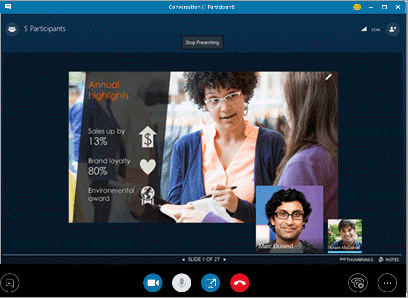
Allmänna meddelandekontroller
Nedan anges några av de alternativ som finns tillgängliga i Skype för företag-mötesfönstret.
|
Använd den här knappen |
Om du vill |
|---|---|
 |
Starta eller stoppa videokameran. |
 |
Slå på eller stänga av mikrofonen. |
 |
Dela ditt skrivbord eller presentera innehåll för andra personer i mötet. |
 |
Lämna mötet. (Om du lämnar mötet av misstag kan du ansluta på nytt.) |
 |
Ange allmänna mötesalternativ, spela in mötet och få information om mötesanslutning och andra händelser. |
 |
Konfigurera samtalskontroller, inklusive samtalsparkering och växling av ljudenhet. |
 |
Starta ett snabbmeddelandesamtal (IM). |
Presentationskontroller
Om du presenterar i mötet klickar du på knappen Dela innehåll och 
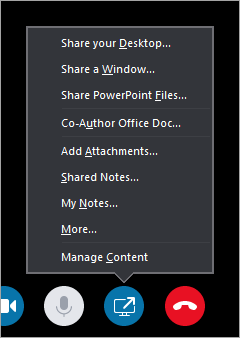
-
Dela skrivbord (Du hittar mer information i Dela skärmen i Skype för företag.)
-
Dela ett fönster (Du hittar mer information i Presentera program i Skype för företag.)
-
Dela PowerPoint-filer (Du hittar mer information i Visa PowerPoint-bilder i ett Skype för företag-möte.)
-
Använd PowerPoint för att överföra en video till Skype för företag. Se Spela upp en video i ett Skype för företag-möte.
-
-
Redigera Office-dokument samtidigt (Du hittar mer information i Samtidig redigering i Skype för företag-möten och -konversationer.)
-
Lägg till bifogade filer (Du hittar mer information i Lägg till en fil i ett Skype för företag-möte.)
-
Delade anteckningar (Du hittar mer information i Använd delade och privata anteckningar i ett Skype för företag-möte.)
-
Mina anteckningar (Du hittar mer information i Använd delade och privata anteckningar i ett Skype för företag-möte.)
-
Mer
-
Whiteboard (Du hittar mer information i Använd whiteboarden för att samarbeta i ett Skype för företag-möte.)
-
Omröstning (Du hittar mer information i Gör en omröstning i ett Skype för företag-möte.)
-
Frågor och svar (Du hittar mer information i Ha en fråge- och svarssession i ett Skype för företag-möte.)
-
-
Hantera innehåll för att lägga till, spara eller ta bort mötesbilagor och ange behörighet för vem som ska komma åt innehållet.
Deltagarkontroller
Om du är presentatör har du åtkomst till andra kontroller, till exempel stänga av ljudet för deltagarna eller bjuda in fler personer.
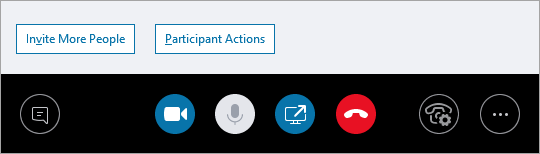
Deltagaråtgärder
Öppna listan över deltagare, klicka på knappen Deltagaråtgärder i mötesfönstret och välj sedan vad du vill göra.
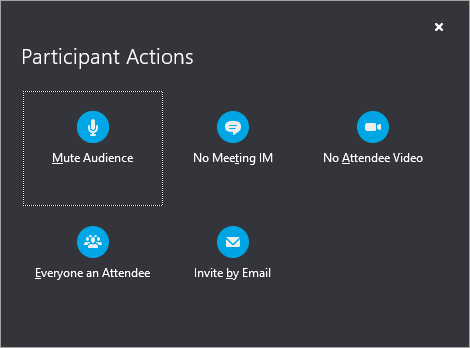
-
Stäng av ljudet för deltagarna om du vill eliminera bakgrundsbrus.
-
Inga snabbmeddelanden under mötet om du vill inaktivera snabbmeddelanden under mötet.
-
Video utan deltagare för att förhindra deltagare att starta videon.
-
Gör alla till deltagare om du vill minska antalet presentatörer.
-
Bjud in via e-post om du vill skicka e-postinbjudningar till ytterligare personer.
Obs!: Du kan även hantera deltagarinställningarna i förväg för mötet. (Detta är speciellt praktiskt när du förväntar dig en stor publik.) Se Ange alternativ för onlinemöten och konferenssamtal.
Bjud in fler personer
Klicka på knappen Bjud in fler personer i mötesfönstret och välj sedan de personer du vill bjuda in.
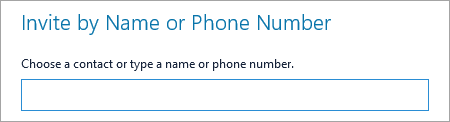
Obs!: Innan du startar ditt möte rekommenderar vi att du kontrollerar att ljud och video fungerar som det ska. Du hittar mer information i Konfigurera en ljudenhet för Skype för företag, Konfigurera en videoenhet för Skype för företag eller Felsök ljud och video i Skype för företag.










